SolidWorks有一个比较不错的功能,就是可以随形变化,比普通的线性阵列、圆周阵列更高级一点,可以随尺寸变化并阵列。之前也给大家分享过好几个SolidWorks随形变化的练习题,大家可以去练习一下,有的简单有的难:点击查看
今天就给大家分享另外一个SolidWorks随形变化实战练习,变化的提手盖。
SolidWorks练习题之提手盖建模效果图
SolidWorks练习题之提手盖建模步骤
1、打开SolidWorks软件,新建零件,然后【上视基准面】画圆,直径:100 。
2.【拉伸凸台】给定深度:5 →反向;薄壁特征→两侧对称:10 。
3.【前视基准面】画圆弧,两个端点与圆添加:穿透几何关系。(按住Shift键标注高度:20)
4.【3D草图】先画一个矩形→添加:沿Y、Z方向几何关系;随便画一根直线,标注一个:阵列数量。
5.【注解】右键:显示特征尺寸。
6.修改间距的尺寸:=大圆直径÷(数量+1) 。
7.【扫描】直径:3 。
8.【线性阵列】特征:扫描1;间距、实例数:点击尺寸;方向:间距的尺寸。勾选:随形变化。
9.复制:阵列数量的名称。
10.双击修改数量:=if( "D2@3D草图1"<13,"D2@3D草图1"+1,3);意思是:如果实例数小于:13 ,每次重建后实例数+1;否则实例数变为:3 。
11.每点一次重建,阵列数+1 ,到达13后重新回到3。
完成。
以上就是关于SolidWorks练习题之渐变手提盖零件建模步骤,仅供参考,希望大家可以多做练习,自我完成。
注:SolidWorks新手如果看图文版的SolidWorks练习题比较吃力,建议看我们的视频练习,会员高清视频可下载。
SolidWorks练习题之渐变手提盖零件模型下载地址



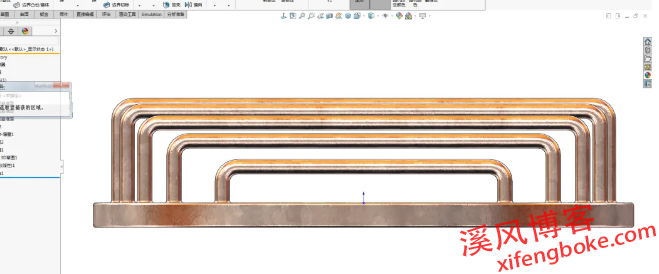
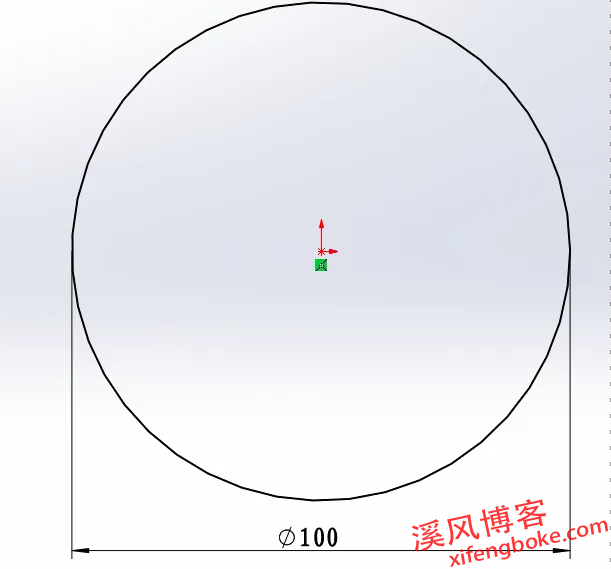
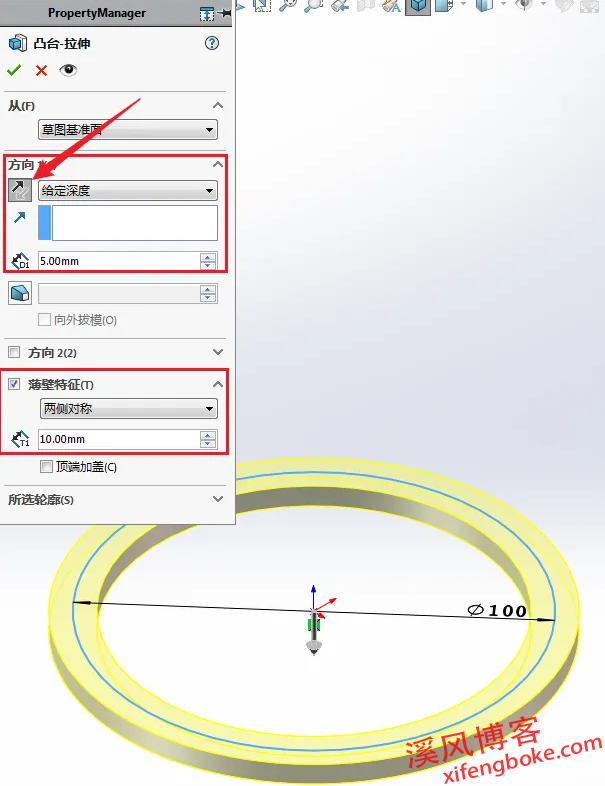
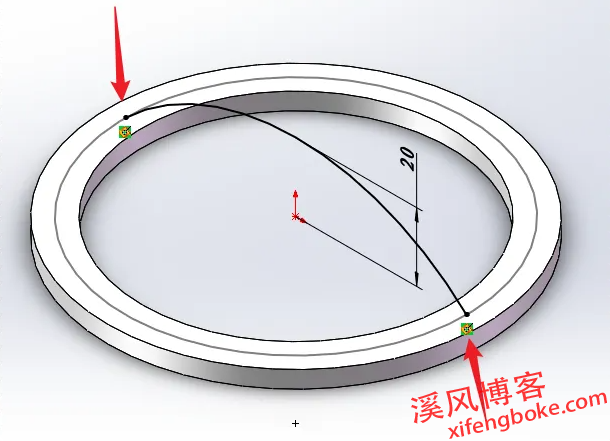
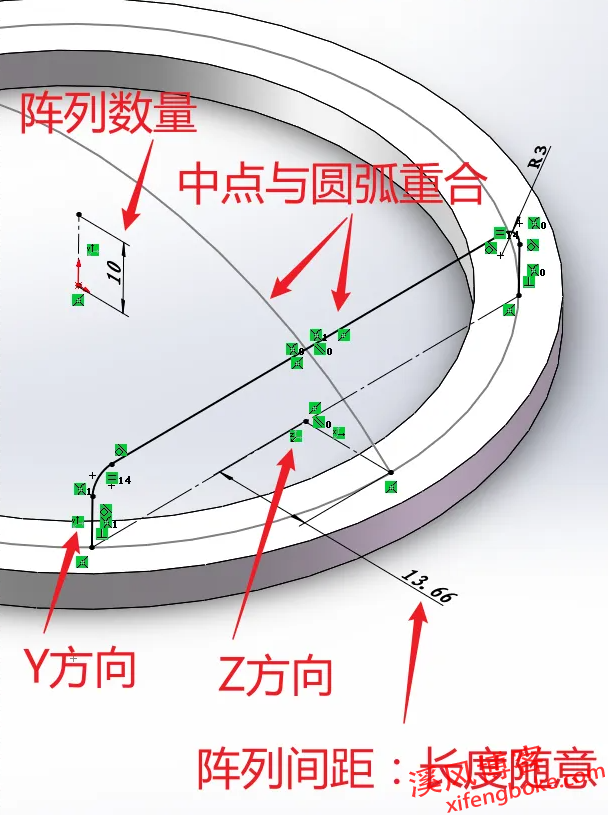
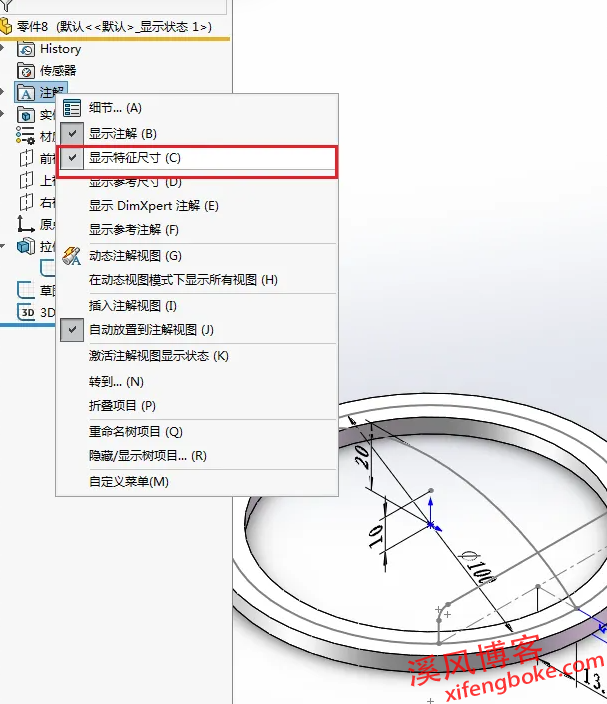
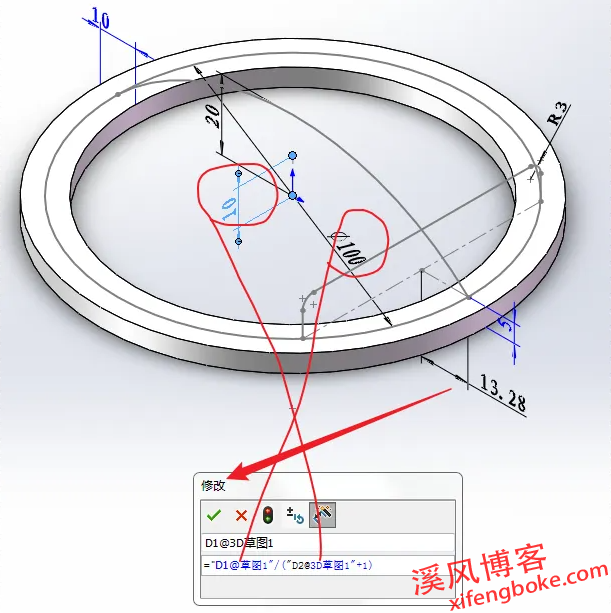
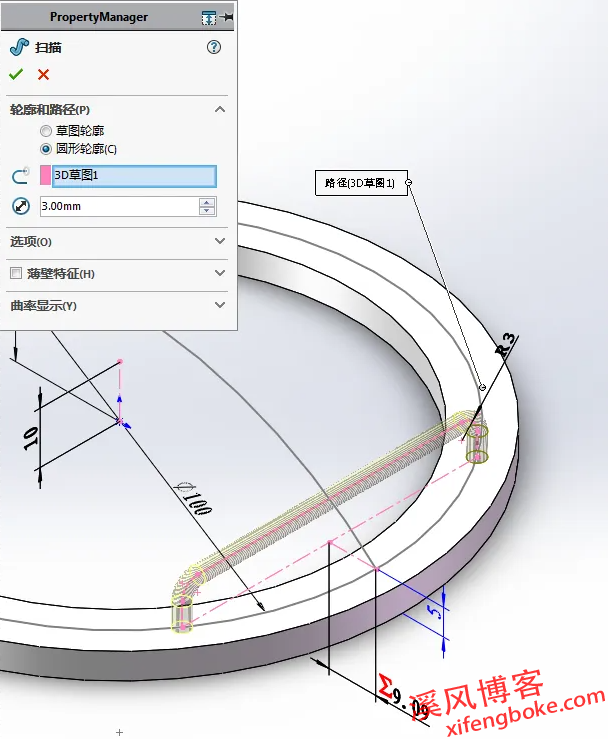
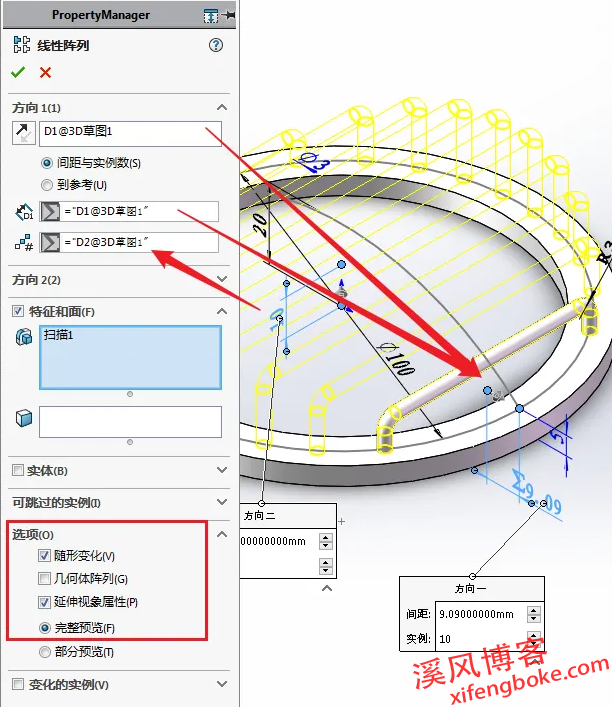
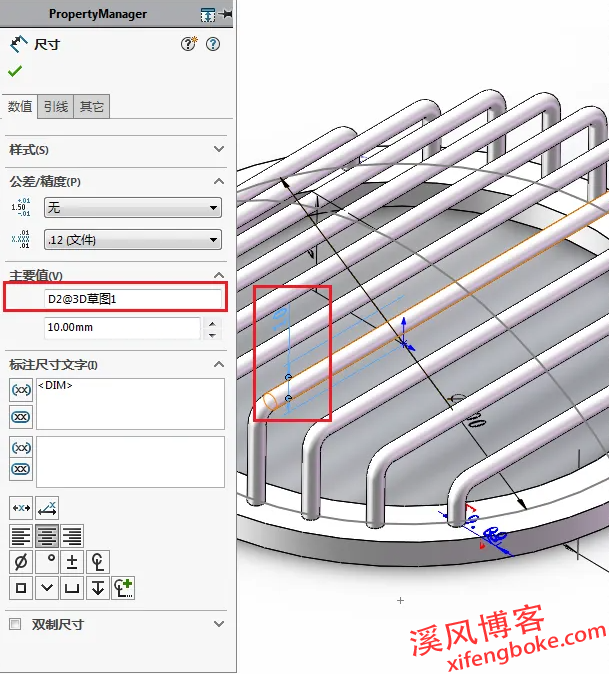
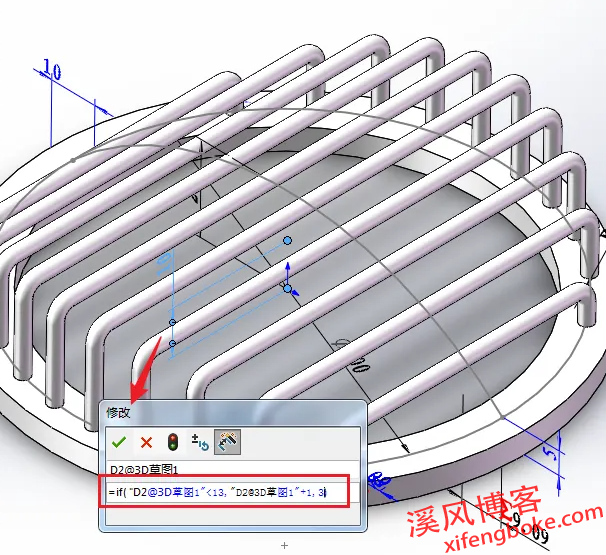
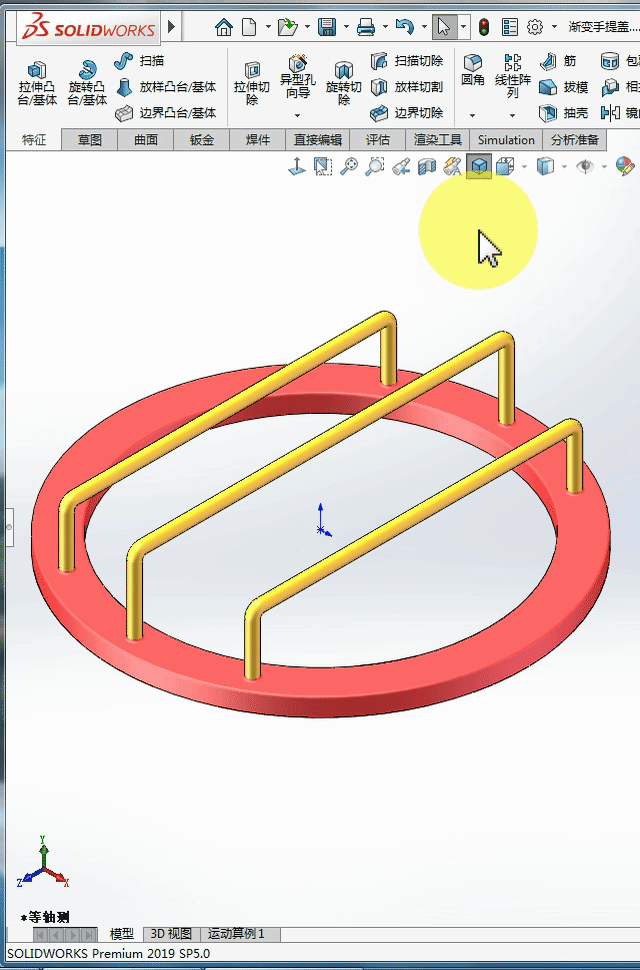
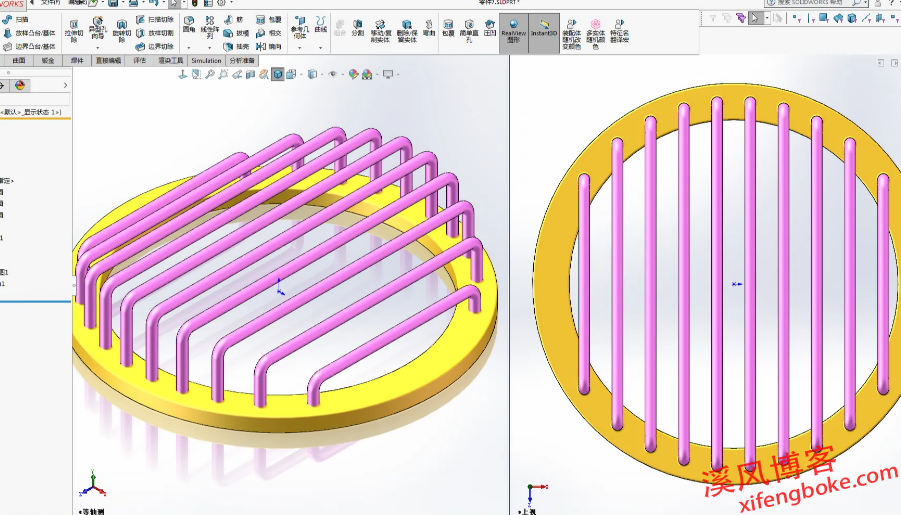


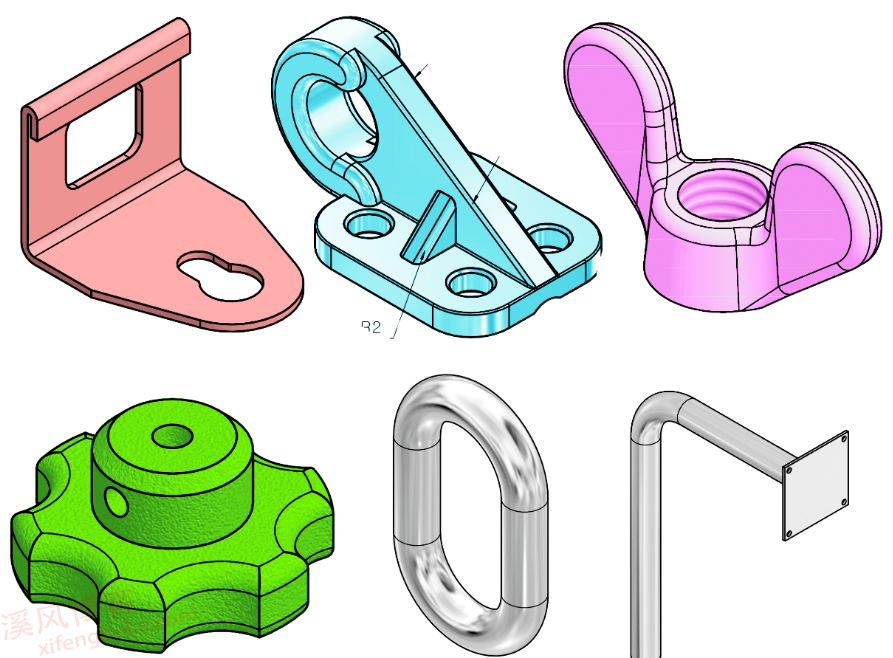
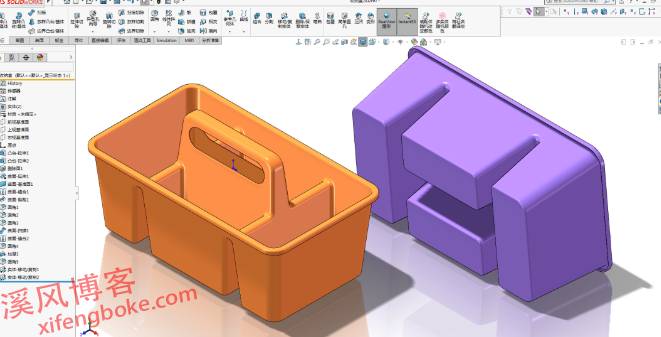

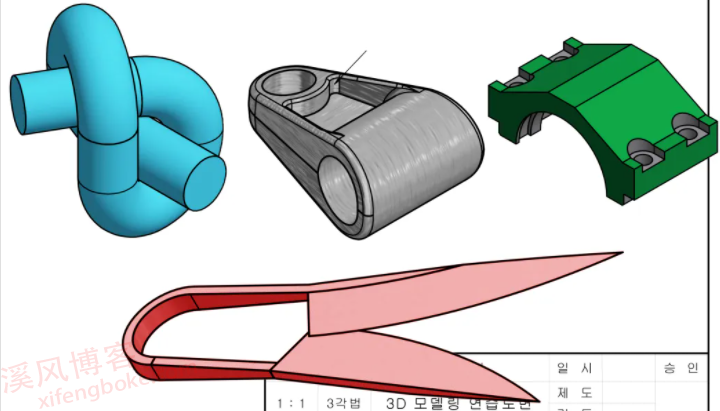





还没有评论,来说两句吧...